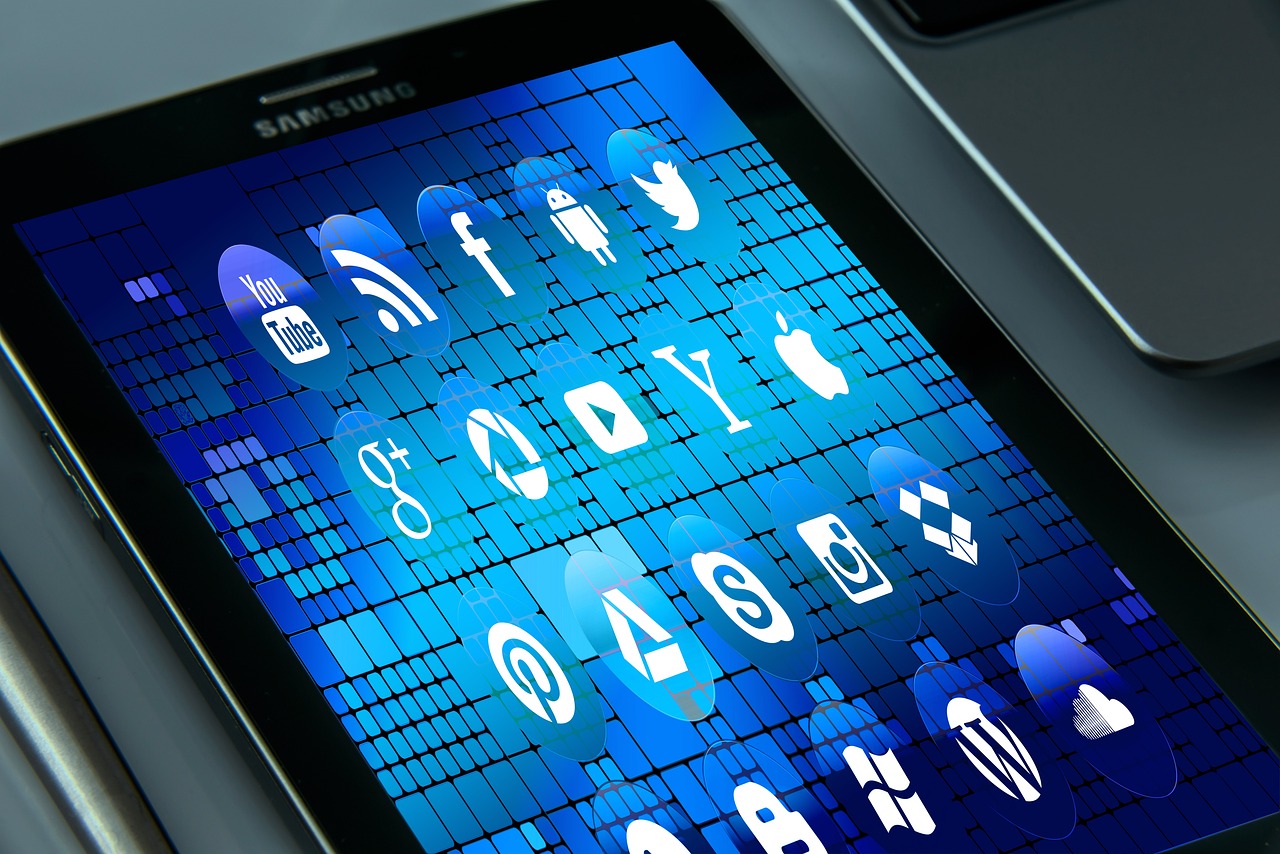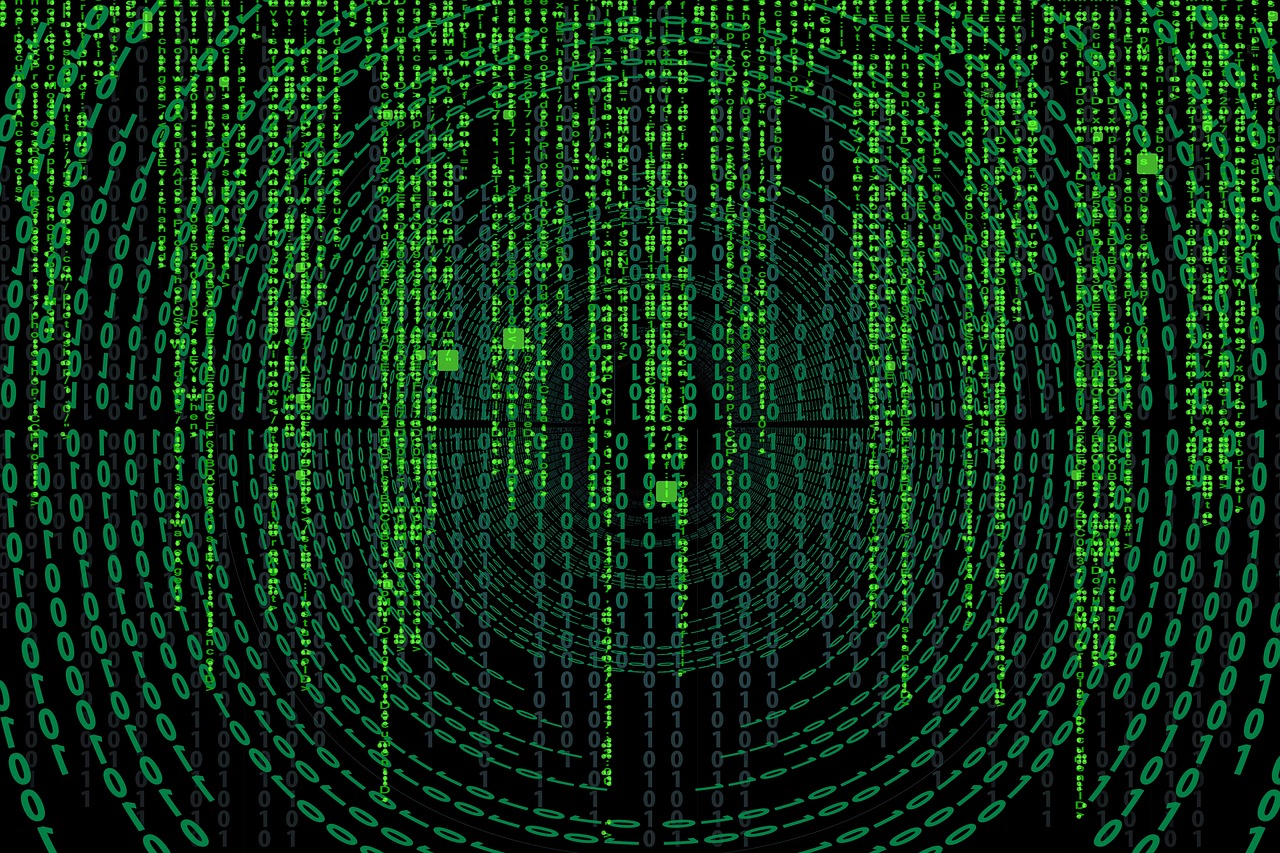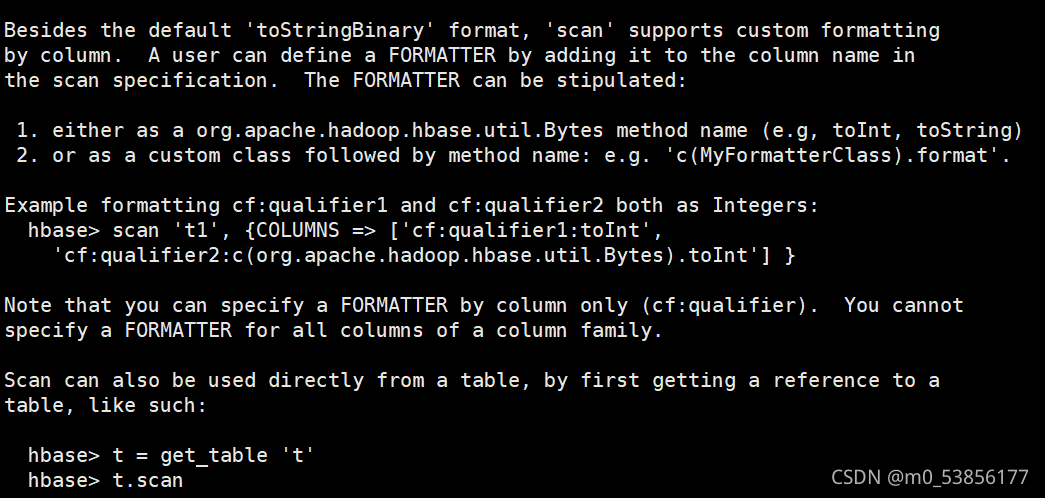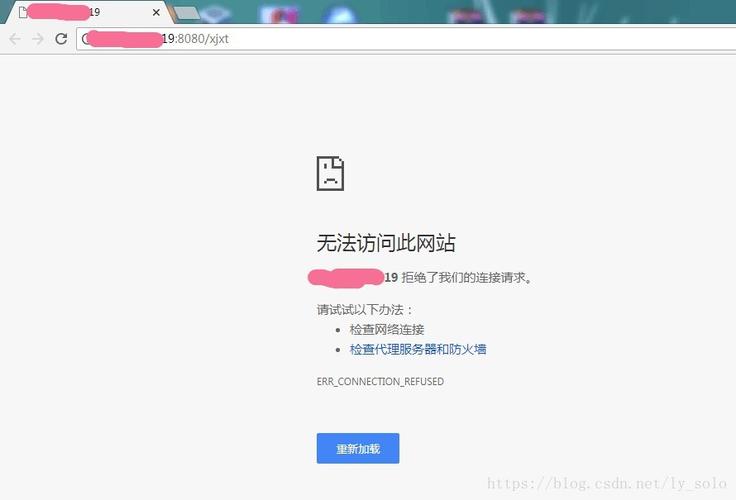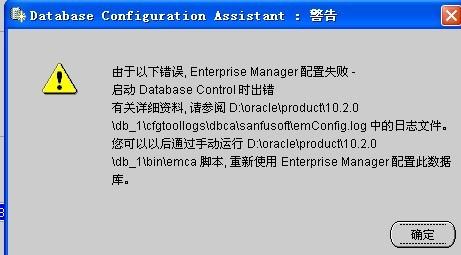在Linux系统中,有时会遇到某个进程或者服务持续输出错误信息,导致终端或者日志文件被错误信息刷屏,这种情况下,及时停止这些错误信息的输出显得尤为重要,以便于分析问题或保持系统日志的清晰。

以下是一些有效的方法来停止Linux系统中的错误信息刷屏:
1. 使用Ctrl + C组合键
如果错误信息是从你当前正在运行的命令或脚本中输出的,可以直接使用Ctrl + C组合键来终止这个进程,这通常适用于在前台运行的进程。
2. 使用kill命令
对于已经在后台运行或者通过其他方式启动的进程,可以使用kill命令来终止它。
kill <PID>其中<PID>是进程的进程ID,如果进程没有响应,可以尝试使用强制杀死:
kill 9 <PID>3. 通过pkill或killall命令
如果知道错误信息是由某个特定命令产生的,可以使用pkill或killall来终止所有匹配该命令名称的进程。
pkill <COMMAND> 或者 killall <COMMAND>4. 重定向输出
如果不想停止进程,但是希望将错误信息重定向到其他地方,可以使用重定向操作。
<COMMAND> 2> /dev/null这里,<COMMAND>是导致错误信息输出的命令,2>表示错误输出重定向,/dev/null是Linux系统中的一个特殊设备文件,它会丢弃所有写入其中的数据。
5. 调整日志级别
对于一些服务或系统日志,可以通过调整它们的日志级别来减少错误信息的输出。
对于syslog服务,可以在/etc/syslog.conf或/etc/rsyslog.conf配置文件中调整日志级别。
6. 使用journalctl控制日志输出
如果你的系统使用的是systemd,可以使用journalctl命令来查看和控制系统日志。
查看最近的日志 journalctl f 清空所有日志数据 journalctl rotate 设置日志大小限制 journalctl vacuumsize=1G7. 修改脚本来减少错误输出
如果错误信息是由某个自动化脚本产生的,可以考虑修改脚本来减少不必要的错误输出。
使用set x来启用命令跟踪。
使用set +x来关闭命令跟踪。
使用条件判断来避免不必要的错误信息。
8. 管理系统服务
如果是某个服务导致的错误信息刷屏,可以通过服务管理命令来重启或停止服务。
对于System V service <SERVICE_NAME> stop service <SERVICE_NAME> start service <SERVICE_NAME> restart 对于systemd systemctl stop <SERVICE_NAME>.service systemctl start <SERVICE_NAME>.service systemctl restart <SERVICE_NAME>.service9. 使用日志轮转
日志轮转可以定期清理旧日志,防止日志文件过大,并且可以配置日志的最大保留数量。
修改/etc/logrotate.conf文件。
创建针对特定服务的配置文件在/etc/logrotate.d/目录下。
通过上述方法,可以根据具体情况选择合适的方式停止或管理Linux系统的错误信息刷屏问题,需要注意的是,在进行任何操作前,都应确保理解修改的影响,避免影响系统的正常运行或重要的日志信息,错误信息的停止并不意味着问题得到了解决,应进一步分析错误的原因并采取适当的措施来根本解决问题。